sábado, julio 21, 2007
[Hardware vario] Cámara Canon VC-C50i se ve con un tono verde
Para solucionar este problema, a parte de la cámara afectada, necesitaremos: cable serie-mini din y la aplicación VC-C50i Communication Tool.
Lo primero es configurar el puerto de serie del ordenador que vamos a usar.
Lo haremos desde el Administrador de dispositivos (si usamos Microsoft Windows XP).
NOTA: antes de seguir, quiero comentar que he realizado pruebas con un cable conversor USB-Serie y no me ha funcionado, recomiendo altamente usar un ordenador con puerto de serie integrado/nativo.
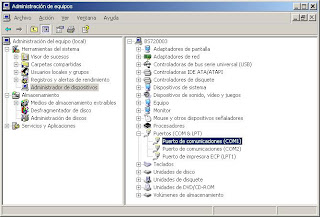
Usamos los siguientes valores para la configuración del puerto de serie:
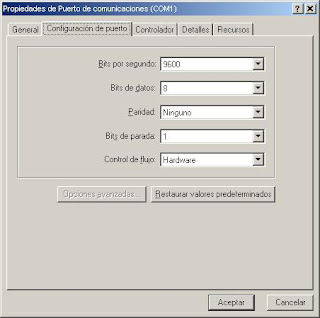
Lo único que se ha cambiado respecto a la configuración predeterminada ha sido el Control de flujo al valor Hardware.
Después de realizar este cambio, reiniciamos el ordenador y conectamos un extremo del cable serie-mini din a la toma RS-232 IN de la parte trasera de la cámara y el otro extremo al ordenador.
Iniciamos la aplicación VC-C50i Communication Tool y situamos la ventana principal del programa y Debug Windows similar a la captura de pantalla siguiente.
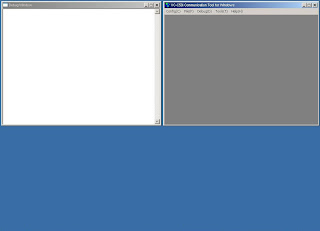
Entramos en el menú Tools->Service Mode.
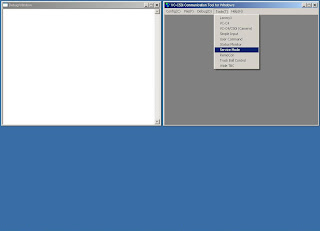
Nos aparecerá la ventana Service Mode.
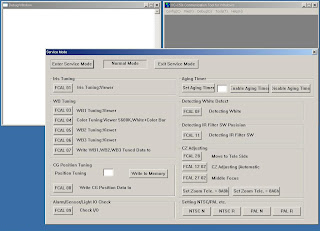
Pulsamos el botón Enter Service Mode de la parte superior izquierda de la ventana Service Mode.
Nos aparecerá un código hexadecimal en la ventana Debug Windows y justo debajo el mismo código en mayúsculas. Esto significa que existe comunicación con la cámara.
Si sólo aparece el código en minúsculas, tendremos que revisar la conexión porque hay algo que falla.
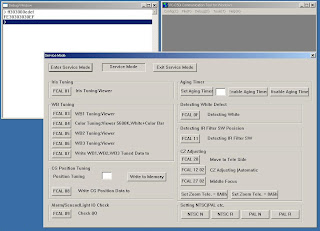
Pulsamos el botón PAL N situado en la parte inferior derecha de la ventana Service Mode.
Aparecerá de nuevo más código y cadenas alfanuméricas en la ventana Debug Windows.
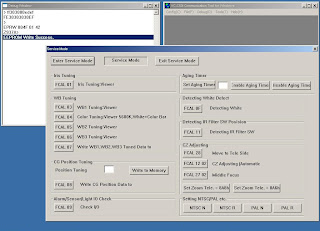
Pulsamos el botón Exit Service Mode de la parte superior derecha de la ventana Service Mode.
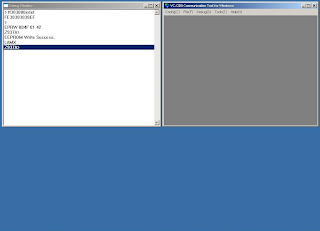
Cerramos la aplicación VC-C50i Communication Tool, reiniciamos la cámara y estará todo listo.
Lo primero es configurar el puerto de serie del ordenador que vamos a usar.
Lo haremos desde el Administrador de dispositivos (si usamos Microsoft Windows XP).
NOTA: antes de seguir, quiero comentar que he realizado pruebas con un cable conversor USB-Serie y no me ha funcionado, recomiendo altamente usar un ordenador con puerto de serie integrado/nativo.
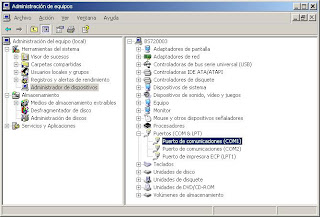
Usamos los siguientes valores para la configuración del puerto de serie:
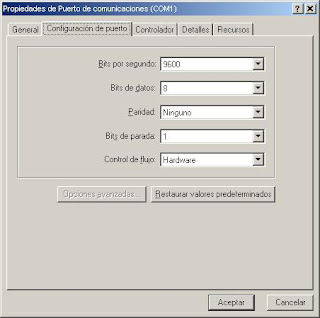
Lo único que se ha cambiado respecto a la configuración predeterminada ha sido el Control de flujo al valor Hardware.
Después de realizar este cambio, reiniciamos el ordenador y conectamos un extremo del cable serie-mini din a la toma RS-232 IN de la parte trasera de la cámara y el otro extremo al ordenador.
Iniciamos la aplicación VC-C50i Communication Tool y situamos la ventana principal del programa y Debug Windows similar a la captura de pantalla siguiente.
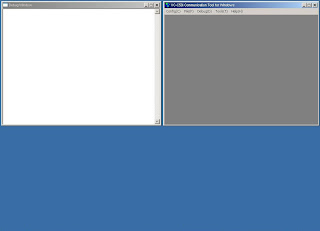
Entramos en el menú Tools->Service Mode.
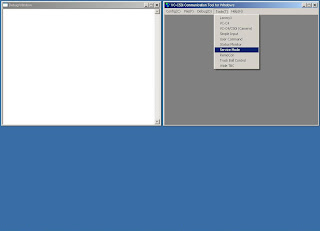
Nos aparecerá la ventana Service Mode.
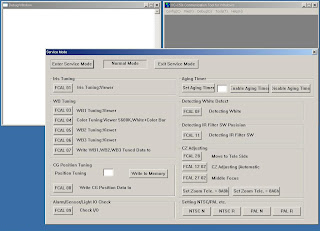
Pulsamos el botón Enter Service Mode de la parte superior izquierda de la ventana Service Mode.
Nos aparecerá un código hexadecimal en la ventana Debug Windows y justo debajo el mismo código en mayúsculas. Esto significa que existe comunicación con la cámara.
Si sólo aparece el código en minúsculas, tendremos que revisar la conexión porque hay algo que falla.
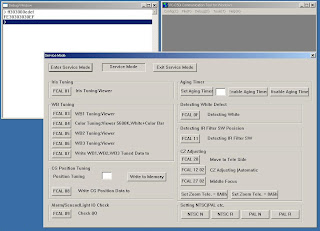
Pulsamos el botón PAL N situado en la parte inferior derecha de la ventana Service Mode.
Aparecerá de nuevo más código y cadenas alfanuméricas en la ventana Debug Windows.
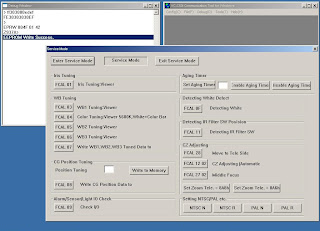
Pulsamos el botón Exit Service Mode de la parte superior derecha de la ventana Service Mode.
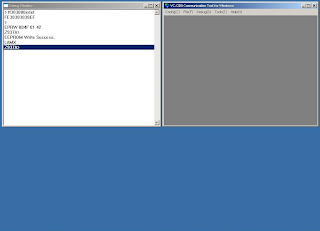
Cerramos la aplicación VC-C50i Communication Tool, reiniciamos la cámara y estará todo listo.
